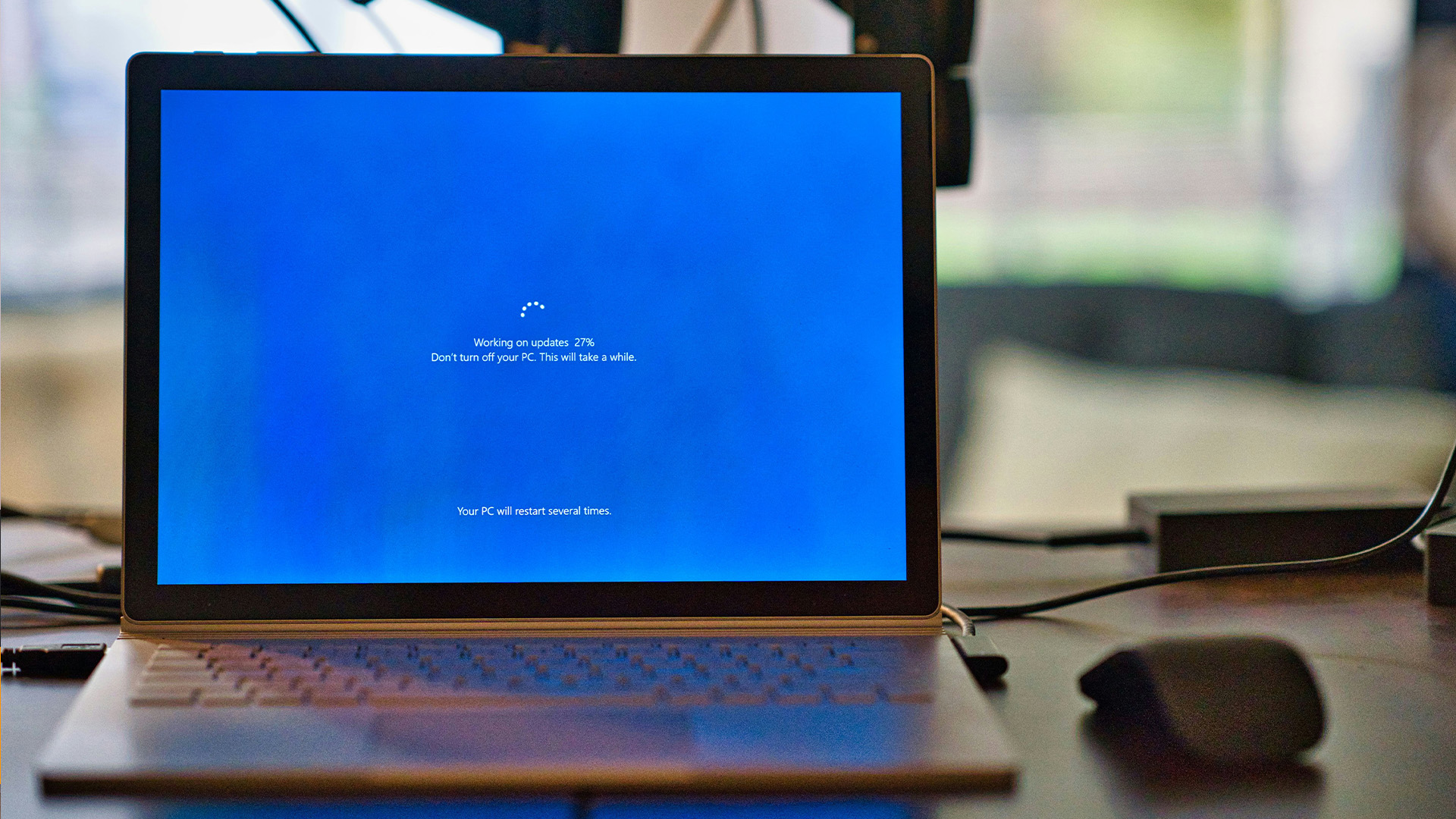
A Microsoft 2025. október 14-én hivatalosan befejezi a Windows 10 operációs rendszer támogatását. Ez a dátum jelentős mérföldkő a számítástechnika világában, hiszen a Windows 10 a legnépszerűbb operációs rendszerek egyike, amelyet világszerte több százmillió felhasználó és vállalkozás használ naponta. De mit is jelent pontosan a támogatás megszűnése, és milyen lépéseket érdemes tenned a felkészülés érdekében? Ebben a blogcikkben minden fontos információt összegyűjtöttünk számodra.
Mit jelent a támogatás megszűnése?
Amikor egy operációs rendszer elér a támogatási életciklusa végéhez, az nem azt jelenti, hogy egyik napról a másikra használhatatlanná válik. A Windows 10 továbbra is működni fog 2025. október 14-e után is. Ami viszont megszűnik:
Biztonsági frissítések: A Microsoft nem ad ki több biztonsági javítást, ami azt jelenti, hogy az újonnan felfedezett sebezhetőségeket már nem orvosolják.
Technikai támogatás: Hivatalos segítséget nem kapsz többé a Microsoft-tól a rendszer problémáival kapcsolatban.
Szoftverfrissítések: Új funkciók és fejlesztések már nem érkeznek a rendszerhez.
Ez hasonló ahhoz, mintha egy autó gyártója bejelentené, hogy a jövőben nem gyárt több alkatrészt egy adott modellhez - az autó továbbra is működik, de ha valami elromlik, nehezebb és költségesebb lesz megjavítani.
Milyen kockázatokkal jár a nem támogatott rendszer használata?
A támogatás megszűnése után a Windows 10 használata fokozatosan egyre kockázatosabbá válik:
Biztonsági sebezhetőségek: Mivel nem érkeznek több biztonsági frissítések, a rendszer egyre védtelenebbé válik a kibertámadásokkal szemben.
Adatvédelmi kockázatok: A nem javított sebezhetőségek lehetőséget adnak a rosszindulatú programoknak adataid ellopására vagy a számítógéped feletti irányítás átvételére.
Kompatibilitási problémák: Idővel az új szoftverek és hardverek már nem fognak megfelelően működni a Windows 10-zel, mivel a fejlesztők az újabb operációs rendszerekre optimalizálják termékeiket.
Teljesítményproblémák: Frissítések hiányában a rendszer teljesítménye idővel romolhat, és különböző hibák jelentkezhetnek, amelyeket már nem orvosolnak.
Hogyan készülj fel a változásra?
1. Ellenőrizd, hogy számítógéped kompatibilis-e a Windows 11-gyel
A Windows 11 a Microsoft legújabb operációs rendszere, amely a Windows 10 utódja. Mielőtt bármilyen döntést hoznál, fontos ellenőrizni, hogy jelenlegi számítógéped megfelel-e a Windows 11 rendszerkövetelményeinek:
Processzor: 1 GHz vagy gyorsabb, 2 vagy több magos processzor
RAM: Legalább 4 GB
Tárhely: Legalább 64 GB
Rendszerindító lemez: UEFI, biztonságos rendszerindítással
TPM: Trusted Platform Module (TPM) 2.0
Grafikus kártya: DirectX 12 kompatibilis, WDDM 2.0 meghajtóval
A Microsoft PC Health Check alkalmazást is letöltheted, amely automatikusan ellenőrzi, hogy számítógéped megfelel-e ezeknek a követelményeknek.
2. Frissítés Windows 11-re
Ha számítógéped megfelel a követelményeknek, a legegyszerűbb megoldás a Windows 11-re való frissítés. Jelenleg a frissítés ingyenes a Windows 10 felhasználók számára. A frissítés lépései:
Mentsd el összes fontos adatodat külső adathordozóra vagy felhőbe.
Látogass el a Windows Update beállításokhoz (Beállítások > Frissítés és biztonság > Windows Update).
Ha elérhető a Windows 11 frissítés, követsd a telepítési útmutatót.
A frissítés során a programjaid és a személyes adataid megmaradnak, tehát az első lépés kihagyható, de biztonsági okokból mégis javasoljuk, hogy készíts mentést, mielőtt belevágsz a folyamatba.
3. Új számítógép vásárlása
Ha számítógéped nem kompatibilis a Windows 11-gyel, és már több éves eszközről van szó, érdemes lehet fontolóra venni egy új számítógép vásárlását. Az új gépek már Windows 11-gyel érkeznek, és a modern hardver jobb teljesítményt és energiahatékonyságot kínál.
4. Alternatív operációs rendszerek fontolóra vétele
Ha nem szeretnél Windows 11-re váltani vagy új számítógépet vásárolni, alternatív lehetőségek is rendelkezésre állnak:
Linux disztribúciók: Ingyenes és nyílt forráskódú alternatívák, mint az Ubuntu, Linux Mint vagy az Elementary OS, amelyek sokszor régebbi gépeken is jól működnek.
Chrome OS Flex: A Google operációs rendszere, amely régebbi Windows PC-kre is telepíthető.
Ezek az alternatívák azonban más felhasználói élményt nyújtanak, és a már megszokott Windows-os programjaid könnyen lehet, hogy nem elérhetőek. Alternatív biztosan találsz, de kevésbé hozzáértőknek nehézkes lehet a teljes átállás.
5. Kiterjesztett biztonsági frissítések (ESU) vállalkozások számára
Vállalati környezetben a Microsoft kínál kiterjesztett biztonsági frissítéseket (Extended Security Updates, ESU) bizonyos díj ellenében. Ez lehetővé teszi a vállalkozások számára, hogy átmeneti időszakra meghosszabbítsák a kritikus biztonsági frissítések érkezését, miközben tervezik az átállást.
Cégeknek a kiterjesztett biztonsági frissítés 61 dollár lesz / licensz / első év. A második és harmadik évben pedig duplázódik a díj, így a második év 122 dollár, míg a harmadik már 244 USD-ot kóstál majd.
Magánszemélyeknek és Windows 10 Home tulajdonosoknak az ESU 30 dollárba kerül majd évente.
Összefoglalás
A Windows 10 támogatásának vége egy jelentős változás, amely megfelelő felkészülést igényel. Akár Windows 11-re frissítesz, akár új számítógépet vásárolsz, vagy alternatív megoldást választasz, fontos, hogy időben kezdd el a tervezést és a felkészülést. Ne várj 2025 októberéig - minél hamarabb cselekszel, annál zökkenőmentesebb lesz az átállás.
A Laptopszaki ügyfélszolgálata készséggel áll rendelkezésedre, ha problémád akad az átállással. Ha lassú a géped, szívesen segítünk, és a Windows 11-re való átállás nehézségét is örömmel levesszük a válladról laptop szervizünkben.











